Kā novērst WordPress kļūdu “Upload: Failed to Write File to Disk”?
Vai jums tiek parādīta kļūda “Upload: Failed to write file to disk”, mēģinot augšupielādēt failus WordPress? Šī izplatītā kļūda var radīt daudz problēmu iesācējiem. Šajā rakstā mēs parādīsim, kā no tās atbrīvoties.
Kas izraisa šo kļūdu?
Šī kļūda var rasties vairāku iemeslu dēļ. Tomēr visbiežāk tas notiek nepareizu piekļuves tiesību dēļ mapēm. Redziet, katram failam un katrai mapei jūsu mājaslapā ir noteikts piekļuves tiesību kopums. Jūsu serveris pārvalda piekļuvi šiem failiem, pamatojoties uz šīm tiesībām. Nepareizas tiesības var liegt iespēju rakstīt failus uz servera. Tas nozīmē, ka serveris nevar izveidot vai pievienot jaunus failus noteiktās mapēs. Ja mēģināsiet augšupielādēt attēlus vai citus failus no WordPress administrācijas paneļa, redzēsiet kādu no šādiem kļūdas paziņojumiem:
• WordPress failed to write to disk
• WordPress has failed to upload due to an error failed to write file to disk
• Unable to create directory wp-content/uploads/2024/03. Is its parent directory writable by the server?
Kā izlabot kļūdu Upload Failed to Write to Disk
Vispirms jums jāpieslēdzas savai mājaslapai ar FTP klientu. Šajā instrukcijā izmantosim FileZilla klientu. Kad būsiet pieslēdzies, ar peles labo pogu noklikšķiniet uz mapes wp-content un izvēlieties piekļuves tiesības.
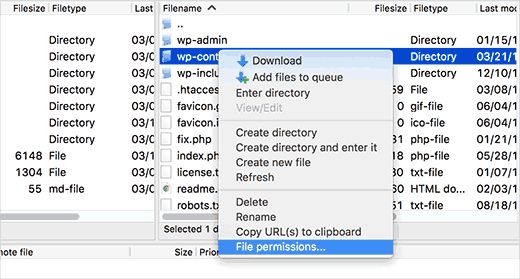
Atvērsies piekļuves tiesību iestatījumu logs jūsu FTP klientā, kurā redzamas tiesības īpašniekam, grupai un publikai.
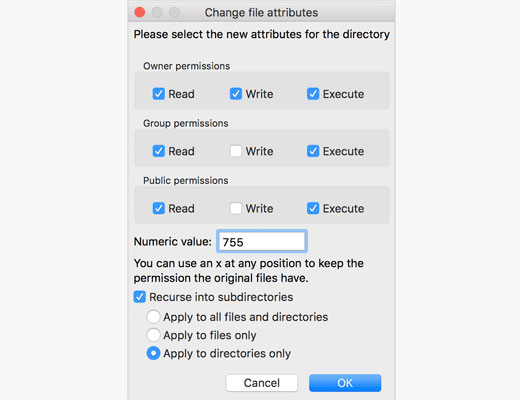
Laukā Numeric value jāievada 755. Pēc tam jāatzīmē rūtiņa Recurse into subdirectories. Visbeidzot jāatzīmē Apply to directories only. Nospiediet OK, lai turpinātu. Jūsu klients iestatīs mapes piekļuvi uz 755 un piemēros to visām apakšmapēm wp-content iekšpusē. Tas ietver arī mapi uploads, kur tiek glabāti visi attēli.
Jums arī jāpārliecinās, ka piekļuve atsevišķiem failiem mapē wp-content ir iestatīta pareizi. Atkal ar labo pogu noklikšķiniet uz wp-content un izvēlieties piekļuvi failiem. Šoreiz mainīsim piekļuves tiesības failiem. Laukā jāievada 644, jāatzīmē rūtiņa Recurse into subdirectories un jāizvēlas opcija Apply to files only. Pēc tam nospiediet OK, lai turpinātu. Tagad jūsu FTP klients iestatīs piekļuvi uz 644 visiem failiem mapē wp-content.
Tagad varat ieiet savā mājaslapā un mēģināt augšupielādēt failus. Ja kļūda joprojām parādās, jums jāsazinās ar sava hostinga pakalpojuma sniedzēju un jāpalūdz viņiem notīrīt pagaidu failu mapi. WordPress augšupielādē attēlus, izmantojot PHP, kas vispirms saglabā tos pagaidu mapē uz servera. Pēc tam tie tiek pārvietoti uz jūsu augšupielāžu mapi. Ja šī pagaidu mape ir pārpildīta vai nepieejama rakstīšanai, WordPress nevarēs ierakstīt failu diskā. Šī pagaidu mape atrodas uz jūsu servera, un vairumā gadījumu tai nevar piekļūt caur FTP. Šādā gadījumā jums jāsazinās ar hostinga atbalsta dienestu un jālūdz to iztīrīt jūsu vietā.
Mūsu specialitāte — mājaslapu izstrāde un uzturēšana uz WordPress. Kontakti bezmaksas konsultācijai — [email protected], +371 29394520

Atbildēt
Vai vēlaties pievienoties diskusijai?Jūtieties brīvi sniegt savu ieguldījumu!